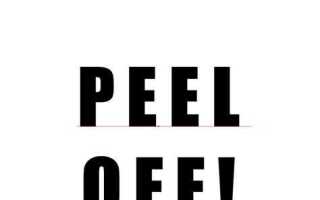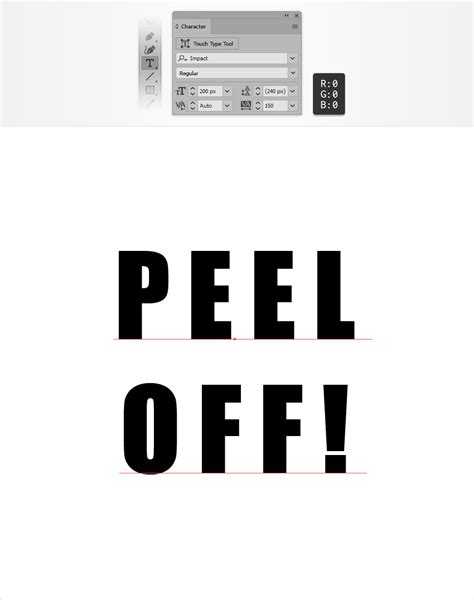
В Illustrator текст создаётся двумя способами: точечный (Point Type) и объектный (Area Type). Точечный подойдёт для коротких надписей и логотипов: кликните Type Tool (T), щёлкните по артборду и начните набирать. Для длинных блоков лучше выбрать объектный: нарисуйте рамку, а затем пишите – Illustrator автоматически переносит строки внутри границ, позволяя управлять абзацами без ручного разрыва.
Чтобы сохранять чёткость шрифтов при любом масштабе, активируйте View → Preview on CPU и выставьте антиалиасинг Sharp для мелких кеглей до 10 pt. При подготовке макета к печати превратите текст в кривые горячей клавишей Shift + Ctrl + O, но сделайте копию слоя: контур утратит редактируемость.
Для унификации стилей откройте Paragraph Styles (Window → Type → Paragraph Styles) и задайте интервалы: 120 % межстрочного, 40 % межабзацного. Это ускорит глобальные правки – достаточно поменять стиль, и изменения применятся ко всем связанным блокам.
Если проект содержит OpenType-шрифты, проверьте доступные наборы знаков через меню панели Character: функции Discretionary Ligatures и Stylistic Alternates усиливают визуальный ритм, особенно в заголовках. Для веб-графики экспортируйте текстовые элементы в SVG – Illustrator сохранит живой текст, вес файла останется минимальным.
Как создать точечный и абзацный текст в Illustrator
Для создания точечного текста выберите инструмент Type Tool (T) и кликните один раз в любом месте рабочей области. Появится мигающий курсор, после чего можно сразу вводить текст. Такой текст масштабируется свободно: удерживая Shift, можно увеличивать или уменьшать его размер, не влияя на структуру блока.
Абзацный текст создаётся иначе. Активируйте Type Tool (T), затем кликните и протяните рамку нужного размера. Получившийся контейнер задаёт фиксированные границы абзаца. Вводимый текст будет автоматически переноситься внутри этой области. При изменении размеров рамки изменяется расположение текста, но не его масштаб.
Преобразование одного типа текста в другой:
- Чтобы преобразовать точечный текст в абзацный, выберите объект, затем в меню Type → Convert to Area Type.
- Для обратного преобразования выберите текстовый блок и выполните Type → Convert to Point Type.
Абзацный текст поддерживает выравнивание, отступы, межстрочный интервал, автоматическое обтекание объектов и другие параметры, доступные в панели Paragraph. Для точечного текста большинство этих опций недоступны.
Как изменить шрифт, размер и межстрочный интервал текста
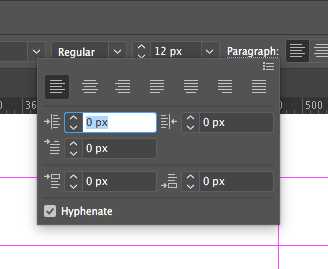
Выделите текст с помощью инструмента «Текст» (горячая клавиша T). Для изменения параметров откройте панель «Символ» (Window → Type → Character или Ctrl+T).
Чтобы изменить шрифт, кликните по выпадающему списку «Font Family» и выберите нужный. Поиск работает по первым буквам названия. Если шрифт не установлен в системе, Illustrator его не отобразит.
Размер регулируется в поле «Font Size». Введите значение вручную или выберите из списка. При работе с макетами удобно использовать размеры, кратные 2 или 5 (например, 10 pt, 12 pt, 14 pt), чтобы обеспечить визуальную иерархию.
Межстрочный интервал настраивается в поле «Leading». Значение по умолчанию – «Auto» – эквивалентно 120% от размера шрифта. Для точной настройки введите конкретное значение, например, 18 pt при размере текста 14 pt. Это обеспечит читаемость при плотной верстке.
Если панель «Символ» недоступна, убедитесь, что включена рабочая среда «Typography» через меню Window → Workspace → Typography. Это активирует все необходимые панели.
Как преобразовать текст в контуры для редактирования формы
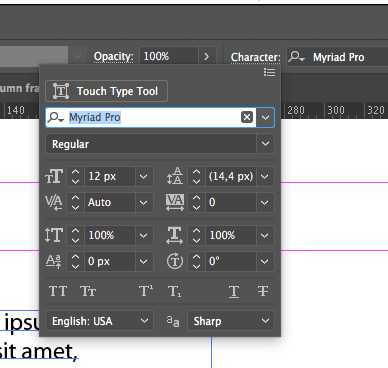
Выделите текстовый объект с помощью инструмента «Выделение» (V). Убедитесь, что текст не заблокирован и не находится внутри группировки, иначе преобразование будет недоступно.
Перейдите в меню «Текст» → «Преобразовать в кривые» (Shift+Ctrl+O). После этого каждая буква станет отдельным векторным объектом, утрачивая привязку к шрифту.
Для редактирования формы символов используйте инструмент «Преобразование узлов» (A). Наведите курсор на нужную букву, кликните по ней, затем изменяйте точки и сегменты по необходимости.
Чтобы редактировать отдельные части буквы, предварительно разгруппируйте символ (Ctrl+Shift+G), если он состоит из нескольких компонентов. Это особенно важно для сложных глифов с элементами пересечения.
Изменённый текст больше не поддаётся редактированию как обычный текст, поэтому перед преобразованием рекомендуется сохранить копию оригинального объекта.
Как использовать текст по контуру и внутри фигур

Для размещения текста по произвольному контуру выберите инструмент «Перо» или «Эллипс» и создайте нужный путь. Затем активируйте инструмент «Текст по контуру» (Type on a Path Tool), наведите курсор на контур – он изменится, сигнализируя о возможности ввода. Щёлкните по линии и начните печатать. Текст будет следовать за формой пути. Чтобы изменить начальную точку, используйте белую стрелку (Direct Selection Tool) и перетащите один из управляющих маркеров текста.
Чтобы разместить текст внутри фигуры, создайте замкнутый контур при помощи инструментов «Прямоугольник», «Многоугольник» или «Перо». Активируйте обычный инструмент «Текст» (Type Tool) и наведите курсор внутрь фигуры. При изменении иконки курсора на «текст внутри области» кликните и введите нужный текст. Контейнер ограничит размещение символов, при превышении объёма появится предупреждение об избыточном тексте (overset text), который можно отобразить, увеличив фигуру или связав её с другой текстовой областью.
Для настройки поведения текста на контуре откройте меню «Type» → «Type on a Path» → «Type on a Path Options». Здесь можно задать способ выравнивания (например, «Rainbow» или «Skew») и направление чтения. Чтобы редактировать фигуру, не повредив текст, используйте инструмент «Перо» с зажатой клавишей Ctrl (Cmd на Mac), позволяя точно корректировать точки пути.
Как работать с кириллическим текстом и нестандартными шрифтами
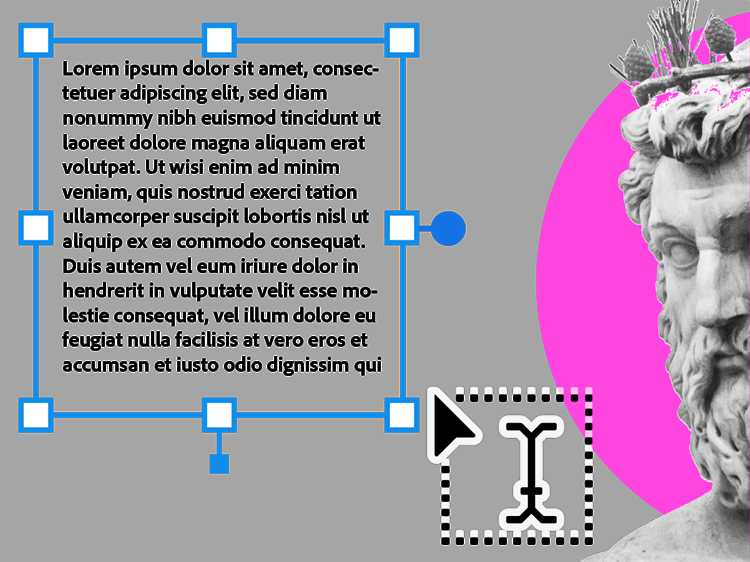
- Проверка кодировки шрифта
- Откройте «Type → Find Fonts…». В столбце «Encoding» должно быть «Cyrillic» или «Unicode»; иначе замена глифов неизбежна.
- У старых TTF/OTF с Windows-1251 выполните перекодировку в Unicode (U+0400–U+04FF) через TransType 4 или FontLab 8.
- Включение подходящего текстового движка
- «Preferences → Type». В блоке «Choose Text Engine Options» выберите «East Asian & South Asian and Indic» – кириллица получает корректный кернинг и альтернативы.
- Использование OpenType-фич
- Панель «Properties → Opentype»: включите «Contextual Alternates» и «Discretionary Ligatures» – многие гарнитуры содержат стилистические формы Ж, Л, Э.
- Отслеживайте предупреждения: жёлтый треугольник сигнализирует об отсутствии конкретной фичи в выбранном шрифте.
- Импорт нестандартных гарнитур
- Создайте каталог «/Users/Имя/Fonts_AI/» и добавьте его в Font Book как «User Collection» – Illustrator сканирует его быстрее системной библиотеки.
- Variable-fonts: в «Properties → Variable Font» перемещайте ползунки только в подсвеченной области, иначе русские глифы пропадут.
- Color-fonts (OpenType-SVG) отображаются корректно лишь при GPU Rendering: активируйте «Preferences → Performance → GPU Performance».
- Переносы и дефисы
- В «Paragraph Styles» задайте «Hyphenation → Language: Russian» – активируется алгоритм переносов ГОСТ 7.79-2000 without one-letter breaks.
- Для бренд-слов применяйте «No Break» (⌥+⇧+⌘+N) или заданное правило GREP-стиля.
- Экспорт без потери глифов
- «File → Save As → PDF → Advanced»: поставьте «Subset fonts when percent…» = 0 % – файл включает полный шрифт, избегая замены на «CIDFont+F1».
- Для SVG выберите «CSS Properties: Presentation Attributes» и установите «Decimal: 3» – кириллица остаётся текстом, а не
<path>.
Как экспортировать макет с текстом без искажений
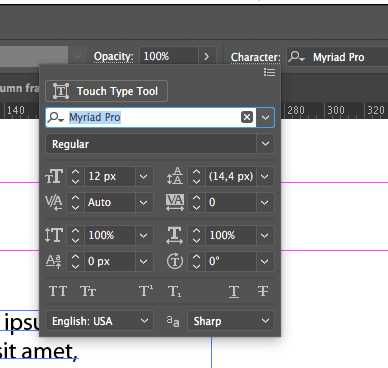
Для сохранения четкости текста при экспорте из Adobe Illustrator рекомендуется использовать форматы, поддерживающие векторные данные: PDF, SVG или EPS. Перед экспортом убедитесь, что текст не растровый и не преобразован в контуры, если планируется дальнейшее редактирование.
При сохранении в PDF выберите профиль Adobe PDF (Print) с настройкой Compatibility не ниже версии Acrobat 7, чтобы сохранить векторный текст и избежать его растрирования. В разделе Compression отключите понижение качества изображений и растрирование текста.
Для экспорта в растровый формат (JPEG, PNG) установите высокое разрешение, минимум 300 dpi, и в настройках выберите Anti-aliasing: Art Optimized для сглаживания краев шрифтов. Размер документа должен соответствовать конечному размеру печати или экрана, чтобы избежать масштабирования и потери резкости.
Если используется функция Flatten Transparency, убедитесь, что в настройках растрирования прозрачности выставлен максимально высокий DPI и отключена опция растрирования текста, чтобы сохранить его векторный вид.
Проверяйте итоговый файл в программе просмотра с поддержкой векторной графики, чтобы убедиться, что текст остался четким и масштабируемым. При необходимости применяйте профиль цветового пространства CMYK или RGB в зависимости от способа использования макета.
Вопрос-ответ:
Как в Adobe Illustrator добавить и отредактировать текст?
Для создания текста в Adobe Illustrator нужно выбрать инструмент «Текст» на панели инструментов, кликнуть в нужном месте на рабочем поле и ввести нужный текст. Чтобы изменить параметры шрифта, размера, цвета или интервала, используйте панель «Свойства» или «Символ». Если нужно отредактировать уже созданный текст, просто выделите его и внесите изменения. Можно также трансформировать текст, изменяя его положение, масштаб и поворот.
Какие типы текста поддерживает Adobe Illustrator и чем они отличаются?
В Illustrator можно создавать точечный текст и абзацный текст. Точечный текст — это отдельные слова или короткие фразы, которые не переносятся на новую строку автоматически. Абзацный текст создаётся в заданной рамке, и текст в ней автоматически переносится и форматируется в соответствии с размером блока. Абзацный текст удобен для длинных текстов и позволяет управлять выравниванием, отступами и интервалами между строками.
Можно ли изменить форму букв в тексте в Illustrator и как это сделать?
Да, в Adobe Illustrator возможно преобразовать текст в кривые, что позволяет изменять форму отдельных букв как графические объекты. Для этого выделите текст, затем выберите команду «Создать контуры» (Create Outlines) в меню «Текст». После этого текст перестанет быть редактируемым символами, но появится возможность работать с каждой буквой как с отдельным векторным объектом, изменяя узлы и кривые по своему усмотрению.
Как сделать текст в Illustrator более выразительным без использования дополнительных эффектов?
Для улучшения визуального восприятия текста можно работать с параметрами шрифта, такими как начертание (жирный, курсив), размер и межбуквенный интервал. Можно экспериментировать с выравниванием текста внутри блока и подгонять высоту строки. Использование контраста цвета текста и фона также поможет сделать текст заметнее. Кроме того, работа с кернингом (расстоянием между отдельными буквами) позволяет придать тексту аккуратный и сбалансированный вид.